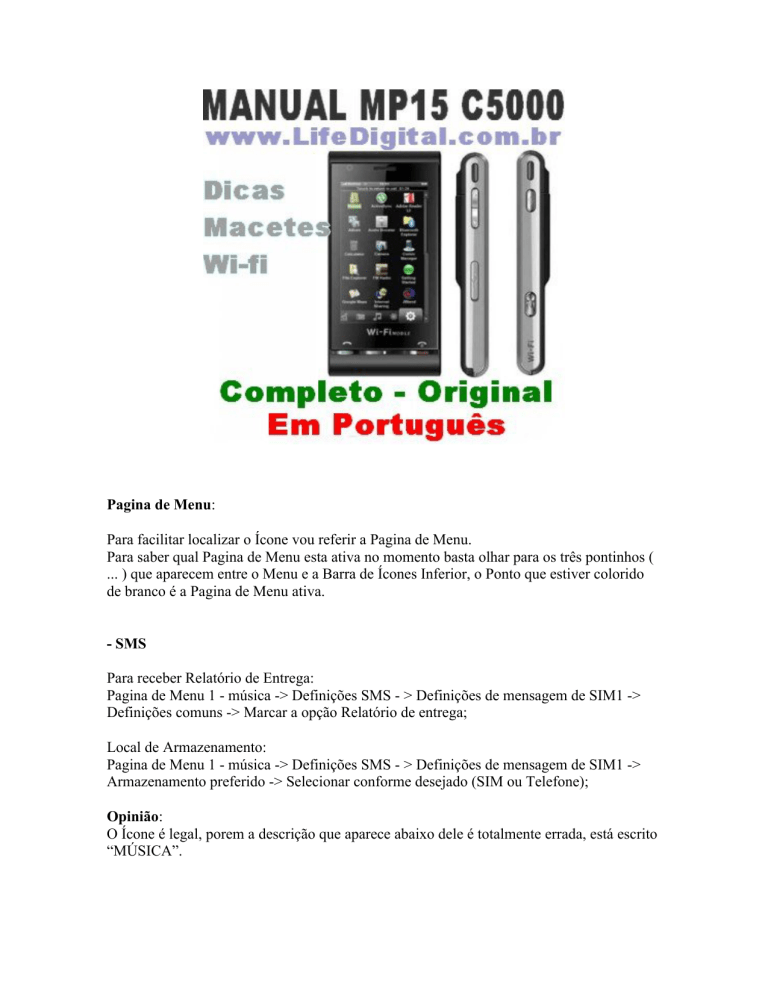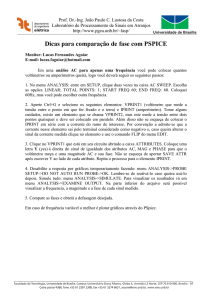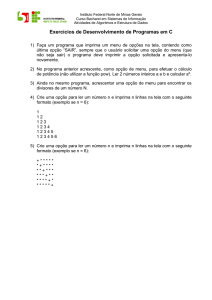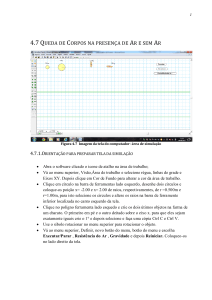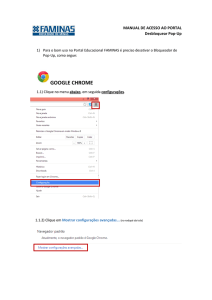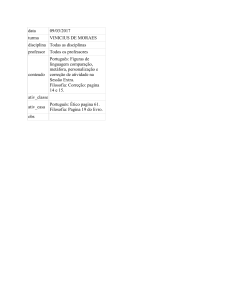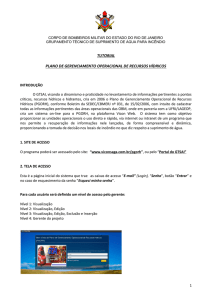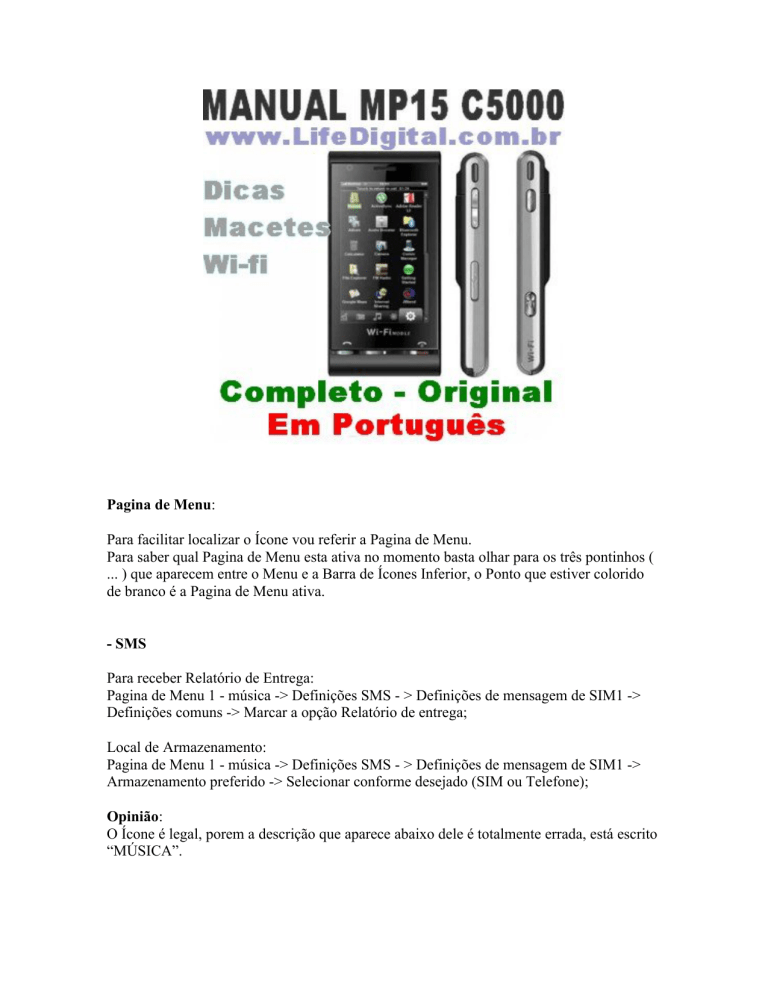
Pagina de Menu:
Para facilitar localizar o Ícone vou referir a Pagina de Menu.
Para saber qual Pagina de Menu esta ativa no momento basta olhar para os três pontinhos (
... ) que aparecem entre o Menu e a Barra de Ícones Inferior, o Ponto que estiver colorido
de branco é a Pagina de Menu ativa.
- SMS
Para receber Relatório de Entrega:
Pagina de Menu 1 - música -> Definições SMS - > Definições de mensagem de SIM1 ->
Definições comuns -> Marcar a opção Relatório de entrega;
Local de Armazenamento:
Pagina de Menu 1 - música -> Definições SMS - > Definições de mensagem de SIM1 ->
Armazenamento preferido -> Selecionar conforme desejado (SIM ou Telefone);
Opinião:
O Ícone é legal, porem a descrição que aparece abaixo dele é totalmente errada, está escrito
“MÚSICA”.
- Câmera
Flash:
Pagina de Menu 1 – câmera -> Opções -> Definições da câmera -> Flash -> Selecionar
conforme desejado (Activar ou Desactivar);
Som ao tirar foto:
Pagina de Menu 1 – câmera -> Opções -> Definições da câmera -> Som do obturador ->
Selecionar conforme desejado;
Qualidade\Tamanho da foto:
Pagina de Menu 1 – câmera -> Opções -> Definições de imagem -> Tamando da imagem > Selecionar conforme desejado (Resolução Máxima: 640x480);
Pagina de Menu 1 – câmera -> Opções -> Definições de imagem -> Qualidade da imagem > Alta;
Local de Armazenamento:
Pagina de Menu 1 – câmera -> Opções -> Armazenamento -> Selecionar conforme
desejado (Telefone ou Cartão de Memoria);
Curiosidades:
Para alterar entre as duas câmeras basta clicar no desenho da câmera quando já estiver no
modo de captura de imagem.
Com a câmera ativada ao colocar o celular na horizontal, a tela só será maximizada
(ocupando todo o display) se a resolução for igual a 240x400.
Opinião:
Apesar de ser vendido como 12.1 MP (interpolado) e 2.0 MP (real), a qualidade da foto é
muito inferior a do Motorola Z3 com 2.0 MP (real), arrisco dizer que é pouco melhor que
uma Câmera VGA.
- Shake Control
Definir onde será usado:
Pagina de Menu 1 – instalação -> Accelermeter Settting -> Selecionar conforme desejado;
Opinião:
Gostei do Shake Control, diferente de outros aparelhos que já tive oportunidade de mexer
em que é preciso fazer acrobacia com o celular para o shake funcionar, neste modelo o
Shake é bem preciso.
- Perfil
Remover o som ao ligar\deligar o aparelho:
Pagina de Menu 2 – perfil -> Opções -> Personalizar -> Configuração do toque -> Ligar ->
Silencioso;
Pagina de Menu 2 – perfil -> Opções -> Personalizar -> Configuração do toque -> Desligar
-> Silencioso;
Definir toque como crescente:
Pagina de Menu 2 – perfil -> Opções -> Personalizar -> Tipo de toque -> Ascendente;
Remover os sons de alerta:
Pagina de Menu 2 – perfil -> Opções -> Personalizar -> Tom extra -> Selecionar conforme
desejado;
Opinião:
Os sons de alerta\aviso\erro emitidos pelo celular são irritantes.
O toque Ascendente sobe o volume rápido demais, deveria ser mais devagar.
- Televisão
Definir a região:
Pagina de Menu 2 – televisão -> opções -> area setting -> Brasil;
Opinião:
Assim como o Radio FM o sinal é péssimo, não consigo sintonizar nenhum canal de TV e
apenas uma de varias rádios da minha cidade, mesmo com a antena 100% exposta não
funciona satisfatoriamente.
- Centro de assistência
Bloquear\Desbloquear ID de Chamada (mostrar o numero):
Pagina de Menu 2 – centro de.. -> Definições de chamada -> Definições de chamada SIM1
-> ID do autor de chamada -> Enviar ID;
Mostrar tempo de duração da ligação:
Pagina de Menu 2 – centro de.. -> Definições de chamada -> Definições avançadas ->
Mostrar duração da chamada -> Activar;
Opinião:
Uso apenas um CHIP (SIM) não sei se o procedimento para bloqueio\desbloquei de ID para
o SIM2 é o mesmo.
- Internete
Qualidade de reprodução de áudio:
Menu Inferior – internete -> Clicar no Ícone superior da direita -> Opções -> Definições ->
Efeitos sonoros -> Efeito de áudio -> Selecionar conforme desejado (se a opção selecionada
for 3D surround, o áudio será reproduzido somente em 1 dos 2 speakers do aparelho);
Opinião:
A altura do som reproduzido pelo celular é invejável (bem mais alto que o Motorola Z3), a
qualidade nem tanto, porem impressiona por se tratar de um Made in China!
Outro erro lamentável, apesar do Ícone representar a funcionalidade corretamente, a
descrição que aparece abaixo dele é totalmente errada, está escrito “INTERNETE”! (isso
mesmo, para piorar com a letra E no final).
CONFIGURANDO O WI-FI (INTERNET SEM FIO\WIRELESS)
Talvez a função mais importante deste celular, que levaram muitos a o adquirir é sem
sombra de duvida o WI-FI!
Vou descrever um passo-a-passo de maneira a facilitar a configuração desta funcionalidade:
1º Passo:
Pagina de Menu 1 – rede sem .. -> Activar WLAN;
2º Passo:
Pagina de Menu 1 – rede sem .. -> Buscar redes;
3º Passo (opcional - caso o ponto de acesso tenha senha de segurança):
Seleciona a rede -> Opções -> Definir ponto de acesso -> Chave pré-partilhada -> Editar ->
Digite a senha do wireless;
4º Passo(opcional - caso o ponto de acesso não esteja configurado para DHCP):
Seleciona a rede -> Opções -> Definir ponto de acesso -> Definições TCP\IP -> Insira as
configurações de endereço IP;
5º Passo:
Seleciona a rede -> Opções -> Definir ponto de acesso -> Chave pré-partilhada ->
Concluid..
6º Passo:
Pagina de Menu 1 – rede sem .. -> Definir ponto de acesso -> Selecione o ponto de acesso
configurado -> Opções -> Ligar;
7º Passo (opcional - verificar se o endereço IP foi atribuído corretamente):
Pagina de Menu 1 – rede sem .. -> Estado WLAN;
Não sei se faz alguma diferença, mas para aqueles que não conseguem acessar a internet,
mesmo após ter seguido todo o procedimento acima, ACHO que vale dar uma olhada na
seguinte configuração:
Pagina de Menu 3 – mensage.. -> Definições -> Perfis -> SIM 1 -> WLAN -> Editar perfil
-> Conta de dados -> Seleccio.. -> LAN sem fios;
Opinião:
O sinal do WI-FI é muito inferior ao de um notebook, a velocidade de navegação é
satisfatória.
O navegador “Opera” é de fácil manuseio e utiliza a função Shake, ocupando todo o display
caso o celular esteja na horizontal.
O aplicativo “eBuddy” é ótimo para quem deseja entrar em seu MSN pelo celular.
Outro aplicativo que faz os olhos de qualquer entusiasta da area brilharem, é o “Google
Maps”, que mesmo sem estar conectado na internet permite visualizar os mapas (caminhos)
carregados anteriormente.
- Erro de MARCAÇÃO NÃO PERMITIDA
Mantenha os dois chips
Mantenha a wlan disabled
1.entre em modo de fabrica digitando no seu teclado numerico *#3646633#
2.va em Rf test tool
3.clique em gsm,confirme ok
4.Va em power scan
5.selecione a band dsc 1800 e clique em ok
6.o celular vai parecer estar travado ou congelado,mas não esta.
7.Espere por 3 minutos ele travado (fazendo o teste)
8. clique no botão desligar e o celular voltara ao menu principal(fora do menu de fabrica)
9.Va em settings/confirmar rede e coloque gsm preferred!!!
E seja feliz novamente fazendo ligações.
-Como rodar jogos
R: 1º O jogo deve estar no formato .jar e deve ser touch screen.
2º Você deve colocar o jogo em alguma pasta do celular.
3º Você deve ir até o jogo pelo celular para instalá-lo.
4º Após a instalação é só ir no ícone Java que você irá jogar.
- Em que pasta devo colocar as musicas?
R: Na pasta my music(não importa se é no cartão de memória ou na memória do telefone,
ele reconhece os dois juntos).
-Como aumentar o volume do aparelho?
R-1ºentre no modo de discagem e digite: *#3646633# (Engineer Mode)
2º selecione a opção 3 (Audio)
3º selecione a opção 2 (Normal Mode)
4º selecione a opção 2 (Speech)
5º selecione a opção 7 (Volume 6)
6º pressione OK
7º pressione SET
8º pressione BACK
9º selecione a opção 6 (Microphone)
10º selecione a opção 7 (Volume 6)
11º pressione OK
12º pressione SET
13º pressione BACK
14º pressione BACK
15º pressione BACK
16º pressione BACK
Quando alguém me liga aparece a mensagem com o nome da pessoa mas aparece
junto o nome da cidade "jiangsu lianyungang"
Solução:
Mantenha os dois chips
Mantenha a wlan disabled
1.entre em modo de fabrica digitando no seu teclado numerico *#3646633#
2.va em Rf test tool
3.clique em gsm,confirme ok
4.Va em power scan
5.selecione a band dsc 1800 e clique em ok
6.o celular vai parecer estar travado ou congelado,mas não esta.
7.Espere por 3 minutos ele travado (fazendo o teste)
8. clique no botão desligar e o celular voltara ao menu principal(fora do menu de fabrica)
9.Va em settings/confirmar rede e coloque gsm preferred!!!
Configurando e-mail
Primeiramente você deverá possuir uma ligação direta e continua com a internet, que não
necessite de ficar sempre conectanto pois para você receber as msgs em tempo real será
necessário ligação continua na net! Primeiro será necessário criar sua conta de correio.
1º Clique no icone E-MAIL.
2º Clique em CONTAS DE CORREIO ELETRONICO
3º Opções/ Nova conta/digite seu correio eletrônico(ex: [email protected])
4º Opções/seguinte/POP3/Opções/seguinte/selecione sua conta de dados(para isto será
necessário vc selecionar a conta que você utiliza para conectar na net de seu celular caso
não tenha me pergunte que te ensino como criar uma ok?)/Opçoes/ seguinte/digite o serviço
de msg recebida(ex: www.hotmail.com)/opções/ seguinte/ digite novamente/opções/
seguinte/ digite seu nome de usuário do e-mail/ digite sua senha/opções/seuinte/digite o
nome de sua conta/opções concluido!
5º Agora clique sobre o icone que vc criou e mande Activar!
6º clique em voltar e pronto! esta configurado para enviar e receber!mas não se esqueça que
será nacessário ligação continua com a net ok!
maiores duvidas é só perguntar!
Quando me conecto a internet wifi, em alguns sites ou downloads, aparece uma
mensagem "MEMORIA INSUFICIENTE"
Espaço insuficiente, Experimente colocar um cartão de memória novo....
No caso de seu cartão esta vazio...vc deverá entra nas configurações do seu Browser e
alterar o local de salvar seu arquivos...para chip ou para o local onde estiver com mais
espaço de memória.
Se não der por este caminho..entre em configurações do JAVA e altere o local de salvar
pelo Java!
Como coloca toque mp3 para tocar quando alguém me liga?
1°vc deverá mandar as musicas que desejar para seu celular, para a mesma pasta que vc
utilisa para suas musicas do player de muscia....normalmente se chama "My music"
2ºClica no botão PERFIL/GERAL/Personalisar/configurações de toque/escolha uma
musica para substituir e clica em substituir/agora basta vc ir atéonde vc salvou suas
musicas/ escolher a musica/depois volta para a tela das musicas...clica e escolha defenir
como toque e pronto.......nesta pasta ae vc tbm pode alterar outras musicas..como da MSg e
do despertador!!
Para acessar endereços HTML
No seu navegador clique em menu/digitar endereço/observe que a barra de endereço esta
para ser escrita/clique sobre a barra e vai aparecer uma lista de endereços pré salvos/clique
em inserir simbolos umas duas veses/vai aparecer uma outra pagina para digitar o
endereço/clique na pagina para digitar/digite o indereço desejado e depois clique em
opçoes/concluir/vai votar para a pagina anterior ai clica em opções /OK/depois clica em ir
para......Pronto conectou!!
Fundo de tela
não é possivel ateral o preto do funo de tela ok!! vc só poderá alterar apenas os papeis de
parede de quando vc bloqueia o aparelho!! aquele preto atraz dos icones é apenas o preto
mesmo
Senha do aparelho
A senha inicial é 1122
Videos do Youtube
Primeiro vou explicar como funciona o tipo de reprodução do Youtube.....como poucas
pessoas sabe o Youtube não utilisa uma COmunicação HTML como as demais peginas da
net..o youtube assim como outras poucas paginas utiliza uma comunicação RTSP...oque
seria isto? Real Time Streaming Protocol (RTSP) é um protocolo a nível de aplicação
desenvolvido pela IETF em 1998 com a RFC 2326 para controle na transferência de dados
com propriedades de tempo real. RTSP torna possível a transferência, sob demanda, de
dados em tempo real como áudio e vídeo. Ele serve para estabelecer e controlar um único
ou vários streams sincronizados de mídias contínuas pertencentes a uma apresentação.
O conjunto de streams a ser controlado é definido por uma descrição de apresentação,
normalmente um arquivo, que pode ser obtido por um cliente usando HTTP ou outro meio
como e-mail; e, pode não necessariamente estar armazenado em um servidor de mídia.
Uma descrição de apresentação contém informações sobre um ou mais streams que compõe
a apresentação, como endereços de rede e informações sobre o conteúdo da apresentação,
além de parâmetros que tornam possível ao cliente escolher a combinação mais apropriada
das mídias.Icompatibilidade Navegador/Player.
SOLUÇÃO... primeiro é importante saber que os videos não saõ exibidos diretamente pelo
seu navegador..independentemente de qual seja ele....os videos serão transmitidos po um
MEDIA PLAYER que esteja plugado ao seu navegador, no nosso caso é aquele player que
reproduz os videos..ele ja é configurado ao òpera do aparelho. Sendo assim quando vc pede
para ver um video na net, automaticamente sera enviado um pedido RTSP para a
reprodução do mesmo pelo player, no caso de não consseguir a reprodução o problema esta
na comunicação entre o Player e o navegador. No caso não não consseguir a comunicação
deverá resetar o aparelho para retornar as configurações originais....
Após isto vem o detalhe importante!!! Para assistir as videos de paginas como o
YOUTUBE, EM HIPOTESE ALGUMA UTILIZE O BROWSER NO MODO HTML, E
SIM NO MODO PARA CELULAR, POIS SE NÃO A COMUNICAÇÃO NÃO SERÁ
(RTSP) E SIM (HTML)... para isto entre nas configuração do browser e selecione o modo
para celular ou mobile(que é o mesmoo heheh)..feito isto basta entrar na pagina do
youtube(no modo de visualização para celular) e escolher o video que quer ver...logo será
aberta a pagina do player residente em seu aparelho....ele irá BUFERIZAR( CARREGAR o
video) em uma velocidade muito rapida....e logo será reproduzido!!
simples assim..tem como configurar tbm para a qualidade ser melhor ou pior da
imagem,,mas cada uma configuração deixa o carregamento mais leve ou mais pesado!!
Para ter a ceeteza de se seu aparelho já esta configurado para reprodução faça o seguinte:
1º Clique em CINEMA(ou o player de videos)/opções/A transmitir URL(seria a pagina da
net)/pré definidos/Deverá estar pré definido a pagina do YOU TUBE....
Tv não sintoniza.
Clique eu televisão/opçoes/area setting/brasil/ok/voltar/auto search/....se mesmo assim não
der...pode ser devido a sua antena estar sem ligações..ou seja...não estar recebendo o
sinal!!defeito!
Video não gira..
clique no icone instalação/accelermeter calibration/ coloque seu aparelho deitado sobre uma
superficie plana/ e clique em ok...pronto..seu acelerometro esta calibrado
Remover fotos de papel de parede
da para remover as fotos e deixar apenas uma foto sua no lugar daqueles morando e
paisangem...(mas apenas uma foto)..para isto vc deve clicar no icone
instalação/accelermeter setting/desative a opção wallpaper switch/agora vá até sua
imagem/opções/utilizar como/padrão de fundo/ok! pronto sua foto ficará sempre lá agora!!
WI-FI
Configurando WI-FI
Menu Principal, entre em "Instalação", depois na opção 6 (configuraçoes de rede)
depois em configuraçoes de rede novamente, opção 2 (rede preferida) e selecione a
ultima opção (wlan preferida). não vai dar pau e vai funcionar.. pode confiar. depois
configure todas as definiços dos aplicativos java para "sim 1" e "wlan". jah era, net
avonts e ligaçoes normais com 1 ou 2 chips
inclusi pra aqueles q não conseguem fazer ligaçoes, é nessa sessão do menu
"instalação" que se resolve o problema.. se estiver ticado "apenenas gsm" o cel só
faz ligaçoes e acessa a net através da operadora, se estiver como "apenas wlan"
nenhum chip funciona para ligação e o cel acessa apenas a wi-fi.. a configuração
correta é "wlan preferida". assim o cel prioriza a conecção wi-fi e não descarta os
chips.
Depois disso biel, se certifique q a hora e a data do seu celular estejam corretas e
que a rede wi-fi q vc está tentando acessar esteja devidamente configurada no
roteador e funcionando.. não esqueça de configurar o java e os aplicativos java
(opera, ebuddy) para SIM 1 (verifique apertando o botão branco do celular no menu
principal, q ele transformou o chip 1 na rede wlan, quando a opção "wlan preferida" é
acionada)
Wi-FI Buscando e Conectando nas Redes
1. Selecione no menu principal a opção WLAN (aparecerá menu de 4 opções).
2. Habilite a WLAN no seu telefone (quando habilitado, lá em cima da tela aparece um
pequeno ícone de status de rede).
3. Selecione a opção 4 (Search for networks). Aparecerá uma tela contendo todas as redes
sem fio ao alcance do telefone; selecione sua rede pelo nome e clique em Connect.
4. Se sua rede for protegida aparecerá uma tela pedindo a senha.
5. O ícone de status de rede lá em cima da tela mostra q tudo está ok. Basta agora testar a
internet no seu telefone.
WI-FI
Chip 1 *nome sua rede*
Chip 2 *nome da operadora do chip 2*
WLAN connected to *nome da sua rede*
obs: 1 = definindo ponto de acesso: consegui definir todas as redes que conectei até hoje
como ponto de acesso, salvando suas configurações no meu aparelho e assim permitindo
que meu celular às conecte automaticamente assim que entro em seu campo de sinal.
Apenas uma delas, entre todas, devido ao método de encriptação da senha de segurança da
rede, não permitiu que eu salvasse a senha, quer dizer, consegui salvar mas ele acusa
“senha inválida”, então tenho que acessá-la sempre manualmente.
2 = se no painel de controle a opção “WLAN preferida” estiver ativada, todos esses passos
para ativação da rede forem compreendidos e realizados e mesmo assim não foi possível
conectar a net via wi-fi, de duas uma.. ou existe um problema com a configuração do
roteador (ou ele não conecta a net ou a frequência do sinal não está sendo compatível com o
aparelho, o que pode acontecer, mas é muito difícil) ou as configurações do seu aparelho
são realmente diferentes das do meu e vc deve procurar assistência, ou na loja onde
comprou, ou com alguém que possua um aparelho com as mesmas configurações que o seu
e que tenha conseguido acessar a wi-fi
Wi-Fi para Menu diferente!!!!
Tutorial Wi-Fi
Seguem as configurações atuais no meu aparelho, pelo qual consigo acessar a internet via
wi-fi perfeitamente:
Java
1º passo: No menu principal, entre em “instalação”
2° passo: Entre na opção 6 “Configurar rede”
3º passo: No meu caso estou utilizando apenas um chip, então só aparece a opção 1
“Configuração de rede de SIM1”, com 1 ou 2 chips no seu aparelho, entre nessa opção
4º passo: aparecem 2 opções, a 1 é “Selecionar rede”, deixe essa em “automático” e então
entre na opção 2 “Modo preferido”
5º passo: selecione a opção “WLAN preferido” e aperte “OK”. Volte ao menu principal.
6º passo: No menu principal, clique em “Java”
7º passo: Selecione a opção 2 “Definições Java”, na opção 4 “Seleccionar cartão SIM”
marque para SIM1 e na opção 5 “Perfil Java SIM1” marque para WLAN, mantenha as
outras configurações e clique em “OK”. Ele voltará automaticamente para o menu anterior.
8º passo: clique em “Java” e entrará no menu de programas java instalados, clique no Opera
e então na opção 2 “Definições”.. Certifique-se de que TODAS as opções estejam marcadas
como “Permitir”. Clique em “OK” e ele voltará ao menu anterior.
9º passo: Entre na opção 4 “Perfil de rede”— na opção 1 “Modo de perfil” marque para
“Utilizador específico”— na opção 2 “Selecionar cartão SIM” marque para “SIM1” -- na
opção 3 “Perfil SIM1” marque para “WLAN” – mantenha a opção 4 “perfil Java SIM2”
como “predefinido” e clique em “OK”
Obs: para todos os aplicativos Java que irão acessar a internet via wi-fi (ebuddy, Google
Maps), as configurações do 8º passo e do 9º passo devem ser copiadas em suas opções.
A partir desse ponto seu aparelho já está configurado para acessar wi-fi com os aplicativos
Java, sem o risco de comerem seus créditos via gprs, já está tudo certo. Agora falta a
configuração da rede wi-fi, que é muito mais simples e rápida.
Wi-FI
Rede wi-fi
1º passo: No menu principal, entre no ícone da rede wi-fi (rede sem ..)
2º passo: Entre na opção 4 “buscar redes”. O aparelho encontrará as redes mais próximas,
mas isso não significa que todas estejam acessíveis, as vezes estão distantes e mesmo
conseguindo se conectar, a navegação vai ser impossível. Certifique-se (para um teste
preciso) de que o sinal esteja bom (se possível fique do lado do seu roteador).
3º passo: encontrada sua rede, clique encima dela e aparecerão 4 opções. Para facilitar as
coisas comece clicando na primeira opção “Ligar”
4º passo: se a sua rede for protegida por alguma senha de segurança, o aparelho lhe pedira a
senha. Escreva a senha correta, clique em “Opções” e depois em “Concluído”. Estará
conectado em seguida. Se não houver senha estará conectado assim que clicar em “Ligar”.
5º passo: Volte ao menu principal e o ícone de wi-fi estará presente na parte superior da tela
marcando a qualidade do sinal de rede, como em um computador convencional.
6º passo: Entre novamente no ícone de wi-fi e selecione a opção 2 “Estado WLAN”. Nesse
menu o aparelho lhe mostrará como está sua conecção.. o “SSID” é o nome da sua rede, ou
a rede ao qual está conectado. Descendo mais um pouco verá o número do “Canal” ao qual
está conectado, que normalmente vai de 1 à 12 em roteadores convencionais. Em seguida
tem a “Intensidade do sinal”, que vai de “Muito ruim” à “Muito bom”. Depois vem a
velocidade da conecção em Mbit/s. Atenção: Abaixo estão os dados de Protocolo (IP,
Máscara, DNS), se por um acaso esses dados estiverem zerados (preenchidos com zeros,
ex.: 0000.0000.0000.0000) significa que seu roteador não está configurado corretamente
para wi-fi, e essa é a causa do seu problema de conexão, você deve procurar saber como
configurar seu roteador para rede... normalmente a configuração a ser ajustada é a de
DHCP, procure saber sobre essa configuração no sou reteador, ela TEM que estar ativa
Colocar em portugues
clique no icone da primeira parte do menu principal como se fosse uma coroa de bicicleta,
depois opção 5, depois opção 4 e escolha seu idioma.
Como abrir pra colocar bateria?
Coloque seu dedo sobre a bolinha de prata atraz do aparelho, e puxe para baixo..como se
extivesse abrindo a tampinha de proteção da camera!! agora depois de aberta a tampa ,
perceba que na parte de baixo da bateria tem uma semi-esfera, onde vc dererá apoiar sua
unha e puchar a bateria para cim..e pronto..removeu sua bateria!!
Tirar Cidade que aparece
Para tirar aquela cidade chinesa que aparece na tela quando alguem liga é facil!
1 - Conecte seu cel no PC;
2 - Procure a pasta CITY DATA e delete, melhor dizendo, recorta e deixe no seu pc caso
haja necessidade depois!